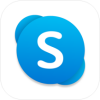 Skypeでテレビ会議をする
Skypeでテレビ会議をする
ここではネット経由で無料通話が楽しめるSkypeの、テレビ会議をする方法を紹介します。
なお、Skypeの使い方全般についてはSkype(スカイプ)の使い方 テレビ電話/無料通話のページで説明しています。併せてご参照ください。
Skype(スカイプ)の使い方 テレビ電話/無料通話
Skypeは2025年5月5日にサービス終了します
Bloombergによると、Microsoftは2025年5月5日にSkypeのサービス終了すると発表した模様です。 既存の Skype ユーザーは 5月5日までにデータと連絡先を Teamsに移行するか、代替サービスを探す必要があります。 詳しくは下記をご覧ください。
Bloombergによると、Microsoftは2025年5月5日にSkypeのサービス終了すると発表した模様です。 既存の Skype ユーザーは 5月5日までにデータと連絡先を Teamsに移行するか、代替サービスを探す必要があります。 詳しくは下記をご覧ください。
Microsoft (MSFT) to Shut Down Skype as Zoom, Teams Dominate Video Calls (Bloomberg)
Skype Is Finally Shutting Down on May 5 (macrumors)
テレビ会議の作成とメンバーの招待
Skypeアプリの中に「会議室」を設けて、同時に複数のメンバーで、テレビ会議を行うことができます。 画面の下から
画面の下から
右上の「新規作成」アイコンをタップします。
 「会議」をタップします。
または「通話」画面の
「会議」をタップします。
または「通話」画面の
 「会議室」が作られ、このような画面になります。
この時点で会議室が見えているのは、作成したあなただけです。
「会議室」が作られ、このような画面になります。
この時点で会議室が見えているのは、作成したあなただけです。
「招待を共有」をタップすると、この会議に参加させたいメンバーに、通知(参加に必要なリンクURL)を送信することができます。
 「招待を共有」をタップすると、送信方法の選択画面になります。
「招待を共有」をタップすると、送信方法の選択画面になります。
 例えば上の画面で、送信方法として
例えば上の画面で、送信方法として
メッセージ(iMessage/RCS/SMS/MMS)の使い方
テレビ会議の開始・参加
 招待の送信が終わったら、この画面で「通話を開始」をタップします。
招待の送信が終わったら、この画面で「通話を開始」をタップします。
 するとテレビ会議が始まります。
最初は参加しているのはあなただけなので、画面には「あなたが通話に参加している唯一のユーザーです」と表示されています。
他のメンバーが参加してくるのを待ちます。
するとテレビ会議が始まります。
最初は参加しているのはあなただけなので、画面には「あなたが通話に参加している唯一のユーザーです」と表示されています。
他のメンバーが参加してくるのを待ちます。
 招待されたメンバーには、このような通知が届きます。
通知をタップすると・・・
招待されたメンバーには、このような通知が届きます。
通知をタップすると・・・
 メッセージアプリが開いて招待状が表示されます。これをタップすると・・・
メッセージアプリが開いて招待状が表示されます。これをタップすると・・・
 Skypeが開いて会議室に入ります。右上の「通話を開始」をタップします。
Skypeが開いて会議室に入ります。右上の「通話を開始」をタップします。
 このような画面になります。
ふたたび「通話に参加」をタップするとテレビ会議に参加できます。
このような画面になります。
ふたたび「通話に参加」をタップするとテレビ会議に参加できます。
テレビ会議の操作方法
 テレビ会議の実施中はこのような画面になります。
画面の操作方法は、ビデオ通話の場合とほぼ同じです。
詳しくは
Skypeで電話をかける / ビデオ通話を始める
のページをご覧ください。
テレビ会議の実施中はこのような画面になります。
画面の操作方法は、ビデオ通話の場合とほぼ同じです。
詳しくは
Skypeで電話をかける / ビデオ通話を始める
のページをご覧ください。
Skypeで電話をかける / ビデオ通話を始める
 画面左上の
画面左上の
ここで画面右上のビデオ画像をタップすると、テレビ会議に戻れます。
テキスト入力エリアの左にある
 このような画面になります。
会議の参加メンバーに対して、いろいろな情報を共有することができます。
写真、ビデオ、Skypeの連絡先、あなたの現在位置など、さまざまな情報が共有できます。
このような画面になります。
会議の参加メンバーに対して、いろいろな情報を共有することができます。
写真、ビデオ、Skypeの連絡先、あなたの現在位置など、さまざまな情報が共有できます。
 通話中に
通話中に
この人からのビデオ通話の許可や字幕表示のON/OFFが選択できます。
字幕とは、相手の話した言葉を文字に変換して表示してくれる機能です。 ただし表示には少し時間差があります。
「ユーザーを招待」で、会話に新しいメンバを加えることができます。
「録音を開始」で、会話が録音できます。
「ハートを送る」で、相手の画面にハートマークを表示することができます。
「画面を共有」で、会話中の画面を写真またはビデオに収録し、メンバーで共有します。
テレビ会議の情報編集・削除/退出
 テレビ会議を終えると、メンバー全員のSkypeアプリの
テレビ会議を終えると、メンバー全員のSkypeアプリの
以降、この「会議」を開いて「通話を開始」をタップすると、メンバーに、あなたがテレビ会議を開始したことが通知されます。 再度同じメンバーでテレビ会議を始めることができます。
 テレビ会議を削除するには、単にグループメンバー全員が、そのテレビ会議から「退出」するだけでOKです。
テレビ会議を削除するには、単にグループメンバー全員が、そのテレビ会議から「退出」するだけでOKです。
または長押しします。
 フリックした場合はこのようなボタンが表示されるので「その他」をタップします。
フリックした場合はこのようなボタンが表示されるので「その他」をタップします。
 テレビ会議を長押し、またはフリックして「その他」をタップすると
このようなメニューが表示されるので「グループから退出」を選択します。
参加者全員が「グループから退出」すると、会議は削除されます。
テレビ会議を長押し、またはフリックして「その他」をタップすると
このようなメニューが表示されるので「グループから退出」を選択します。
参加者全員が「グループから退出」すると、会議は削除されます。
なお、ここで「グループを管理」をタップすると、会議の情報が編集できます。
 これが「グループを管理」の画面です。
会議の名称を変更したり、テレビ会議やチャットを再開したり、メンバーを追加したりできます。
これが「グループを管理」の画面です。
会議の名称を変更したり、テレビ会議やチャットを再開したり、メンバーを追加したりできます。





















